Întrebare
Problemă: Cum se remediază CRITICAL_PROCESS_DIED pe Windows 10?
Te rog ajuta-ma! În timp ce folosesc Windows 10, mă confrunt destul de des cu o eroare CRITICAL_PROCESS_DIED. Acesta este un ecran albastru al morții, care a fost afișat odată, mă împiedică să răsfoiesc. Este un lucru cu adevărat enervant pentru că pierd paginile găsite continuu și în unele cazuri chiar și documente importante s-au pierdut. De ce apare și cum se remediază eroarea CRITICAL_PROCESS_DIED?
Răspuns rezolvat
Este trist că, în ciuda tuturor caracteristicilor și funcțiilor excelente, Windows 10 oferă atât de frecvent erori precum CRITICAL_PROCESS_DIED.[1] În majoritatea cazurilor, erorile Windows 10 apar din cauza actualizărilor incomplete, a ciocnirii programelor importante, a absenței fișierelor .dll sau .exe și a unor probleme similare.
Vorbind despre erorile Ecranul albastru al morții (BSOD),[2] cauza este legată de hardware[3] sau conduce de obicei. Foarte des oamenii intră în panică când văd BSOD, deoarece încep să se gândească că motivul ar putea fi virusul/spyware-ul[4] infecție sau alte cauze grave. În cazul erorii CRITICAL_PROCESS_DIED, merită menționat faptul că nu are nicio legătură cu programele rău intenționate. Potrivit specialiștilor care au lucrat la această eroare, există trei motive care ar putea cauza eroarea CRITICAL_PROCESS_DIED. Acestea sunt următoarele:
- Drivere de dispozitiv defecte
- Eroare driver: nu este instalat pentru chipset-uri și alte dispozitive hardware
- Erori Windows
Este de la sine înțeles că un BSOD este o experiență iritante, deoarece perturbă navigarea pe web și utilizarea PC-ului în general. Prin urmare, este foarte important să remediați CRITICAL_PROCESS_DIED cât mai curând posibil. În primul rând, vă încurajăm să încercați remedierea automată cu ajutorul lui RegCure Pro sau ReimagineazăMacina de spalat rufe X9. Ambele programe au fost dezvoltate pentru optimizarea sistemului Windows și pentru remedierea erorilor de acest fel. În plus, ambele sunt gratuite pentru descărcare. Dacă ați încercat deja remedierea automată a CRITICAL_PROCESS_DIED și nu a funcționat, atunci ar trebui să încercați să remediați manual problema.
Cum se remediază CRITICAL_PROCESS_DIED pe Windows 10?
Pentru a repara sistemul deteriorat, trebuie să achiziționați versiunea licențiată a Reimaginează Reimaginează.
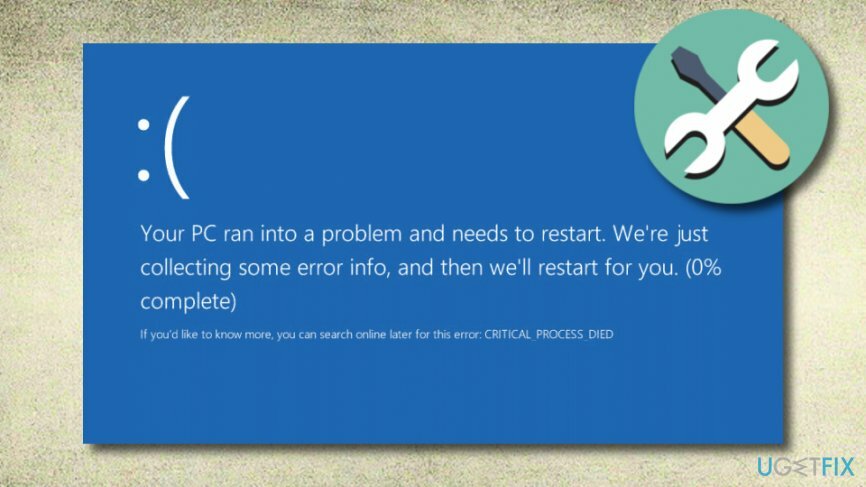
Din păcate, dar programele suplimentare precum cele pe care le-am menționat mai sus nu ajută întotdeauna la remedierea erorii CRITICAL_PROCESS_DIED. De aceea, poate fi necesar să efectuați sarcini suplimentare pentru a scăpa de această eroare BSOD.
Fix 1. Instalați drivere
Pentru a repara sistemul deteriorat, trebuie să achiziționați versiunea licențiată a Reimaginează Reimaginează.
După cum am menționat deja, erorile BSOD precum CRITICAL_PROCESS_DIED sunt cauzate frecvent de drivere defecte, așa că primul lucru pe care ar trebui să-l încercați este să instalați driverul dispozitivului. În acest scop, utilizați Device Manager.[5] Pentru aceasta, efectuați următorii pași:
- Click pe Tasta Windows (colțul din stânga jos) + X
- Tip Manager de dispozitiv și faceți dublu clic pe el odată găsit.
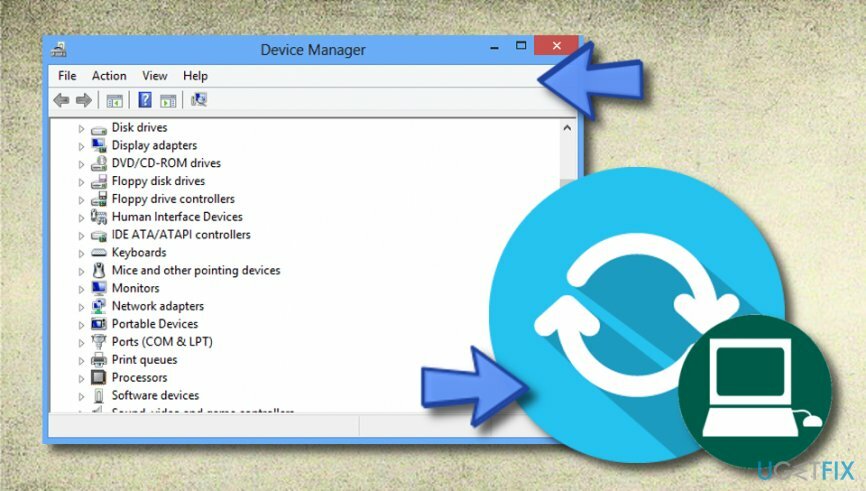
- În fereastra deschisă, găsiți Ajutor și faceți clic pe un ecran cu un simbol de lupă, care este numit ca Scanați pentru modificări hardware.
- Dacă vreunul dintre șoferi lipsește, acesta va apărea pe lista marcată cu galben. Faceți clic pe fiecare dintre ele și selectați Actualizați software-ul driverului.
- Apoi selectați Căutați automat pentru software-ul de driver actualizat, pentru a permite sistemului Windows să găsească și să descarce automat driverele și actualizările acestora.
- În cele din urmă, faceți clic Închide și Repornire sistemul.
Fix 2. Verificați erorile folosind SFC
Pentru a repara sistemul deteriorat, trebuie să achiziționați versiunea licențiată a Reimaginează Reimaginează.
- Clic Tasta Windows (colțul din stânga jos) + X.
- Selectați Prompt de comandă (administrator) pentru a deschide CMD. Acceptați UAC dacă apare.
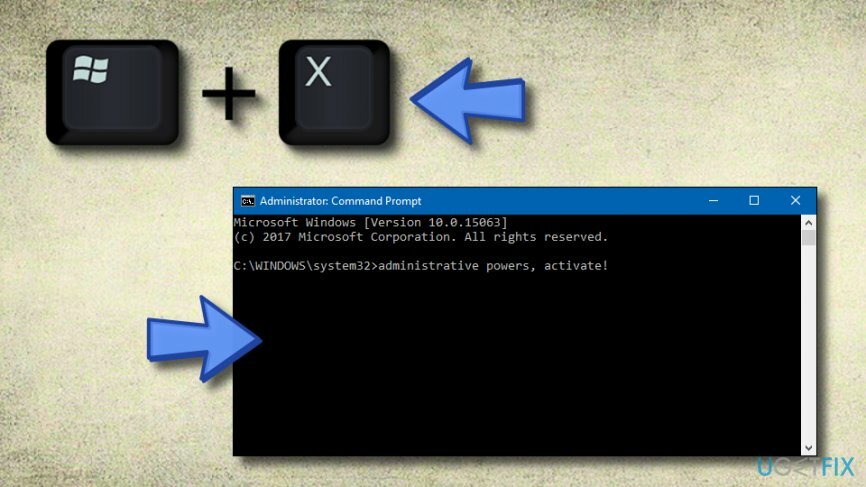
- Cand CMD fereastra, tastați sfc/scannow și apăsați Introduce.
- Așteptați finalizarea scanării. Dacă vor fi găsite probleme, sistemul Windows le va rezolva automat folosind instrument SFC.
- De îndată ce acest proces se va termina, închideți toate instrumentele și Repornire sistemul.
Fix 3. Activați funcția Safe Mode
Pentru a repara sistemul deteriorat, trebuie să achiziționați versiunea licențiată a Reimaginează Reimaginează.
Dacă metodele anterioare nu v-au ajutat să remediați codul de eroare, încercați următorii pași:
- Boot sistemul informatic până când vei depăși trei opțiuni de pornire.
- Selectați Depanați pentru a vedea toate sugestiile.
- Alege Opțiuni avansate.
- După aceea, selectați Setări de pornire.
- Selectează Tasta de repornire.
- Alege Activați modul sigur funcţie.
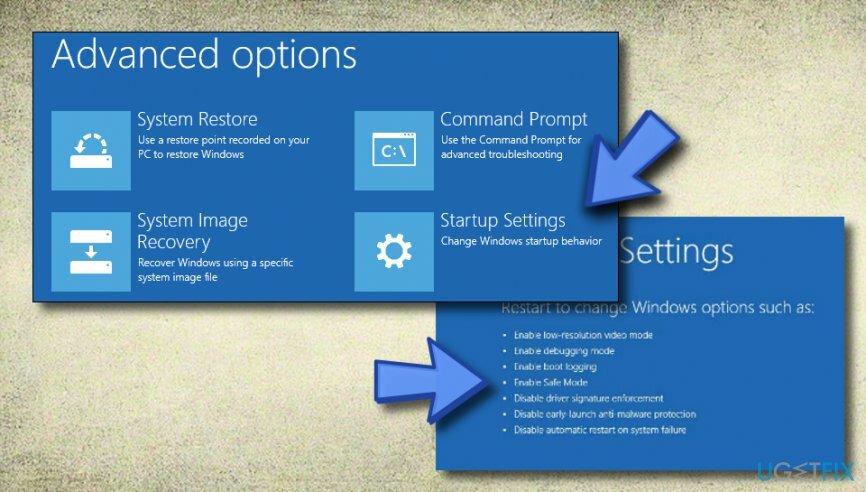
Fix 4. Efectuați Clean Boot pe computerul Windows
Pentru a repara sistemul deteriorat, trebuie să achiziționați versiunea licențiată a Reimaginează Reimaginează.
- Selectează Meniul Start din Windows și tastează msconfig, după aceea, apăsați enter.
- Mergi la Servicii și alegeți Ascunde toate serviciile Microsoft.
- După aceea, găsiți Gestionar de sarcini și deschideți-l apăsând enter.
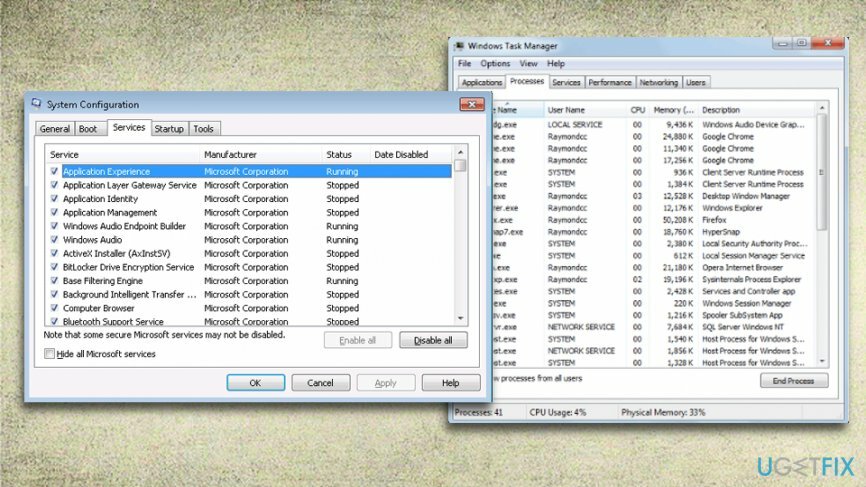
- Dezactivați toate servicii pe care le puteți găsi.
- Reporniți sistemul dvs. informatic.
Remedierea 5. Restabiliți sistemul la starea anterioară
Pentru a repara sistemul deteriorat, trebuie să achiziționați versiunea licențiată a Reimaginează Reimaginează.
- Du-te la Meniul Start din Windows.
- Introduceți restaurarea sistemului.
- Selectați opțiunea care spune „Creați un punct de restaurare”.
- Clic Restaurarea sistemului.
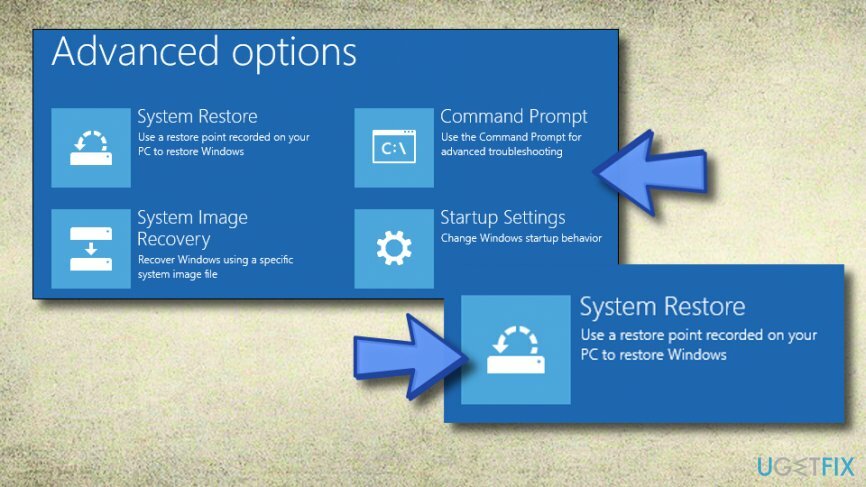
- Acum veți putea vedea toate punctele de restaurare posibile.
- Alegeți orice punct de restaurare pe care este posibil să îl faceți.
Remedierea 6. Dezinstalați cele mai recente actualizări Windows
Pentru a repara sistemul deteriorat, trebuie să achiziționați versiunea licențiată a Reimaginează Reimaginează.
- Găsi Setări.
- Apoi du-te la Windows Update.
- Alege Actualizați istoricul buton.
- Apoi treceți la Dezinstalează actualizările.
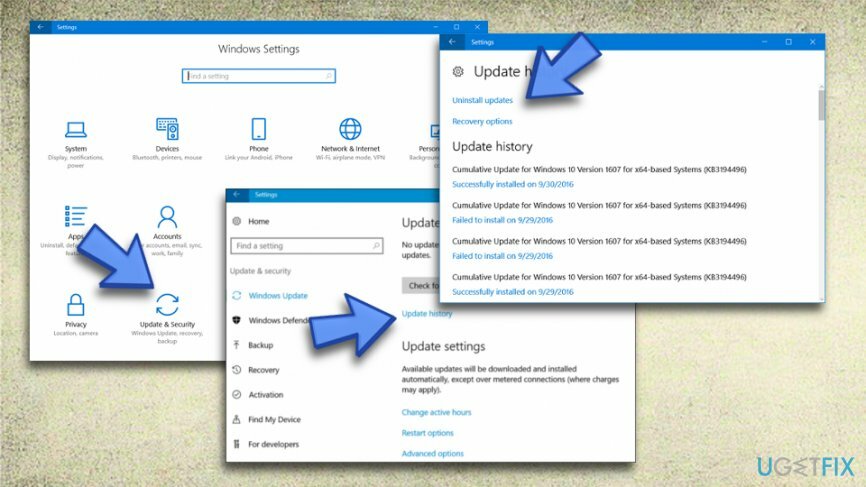
- Alegeți actualizările pe care doriți să le ștergeți și selectați Dezinstalează opțiune.
Reparați automat erorile
Echipa ugetfix.com încearcă să facă tot posibilul pentru a ajuta utilizatorii să găsească cele mai bune soluții pentru eliminarea erorilor lor. Dacă nu doriți să vă luptați cu tehnicile de reparații manuale, vă rugăm să utilizați software-ul automat. Toate produsele recomandate au fost testate și aprobate de profesioniștii noștri. Instrumentele pe care le puteți utiliza pentru a remedia eroarea sunt enumerate mai jos:
Oferi
fa-o acum!
Descărcați FixFericire
Garanție
fa-o acum!
Descărcați FixFericire
Garanție
Dacă nu ați reușit să remediați eroarea utilizând Reimage, contactați echipa noastră de asistență pentru ajutor. Vă rugăm să ne comunicați toate detaliile pe care credeți că ar trebui să le cunoaștem despre problema dvs.
Acest proces de reparare patentat folosește o bază de date de 25 de milioane de componente care pot înlocui orice fișier deteriorat sau lipsă de pe computerul utilizatorului.
Pentru a repara sistemul deteriorat, trebuie să achiziționați versiunea licențiată a Reimaginează instrument de eliminare a programelor malware.

Un VPN este crucial atunci când vine vorba de confidențialitatea utilizatorului. Trackerele online, cum ar fi cookie-urile, pot fi utilizate nu numai de platformele de socializare și alte site-uri web, ci și de furnizorul dvs. de servicii de internet și de guvern. Chiar dacă aplicați cele mai sigure setări prin intermediul browserului dvs. web, puteți fi urmărit prin intermediul aplicațiilor care sunt conectate la internet. În plus, browserele axate pe confidențialitate, cum ar fi Tor, nu sunt o alegere optimă din cauza vitezei de conectare reduse. Cea mai bună soluție pentru confidențialitatea ta este Acces privat la internet – fii anonim și sigur online.
Software-ul de recuperare a datelor este una dintre opțiunile care v-ar putea ajuta recuperați fișierele dvs. Odată ce ștergeți un fișier, acesta nu dispare în aer – rămâne în sistem atâta timp cât nu sunt scrise date noi deasupra acestuia. Data Recovery Pro este un software de recuperare care caută copii de lucru ale fișierelor șterse de pe hard disk. Prin utilizarea instrumentului, puteți preveni pierderea documentelor valoroase, a lucrărilor școlare, a fotografiilor personale și a altor fișiere esențiale.